Uber Eats(ウーバーイーツ)配達パートナー登録する際、「Uber で収入を得る方法を選択する」という画面で、稼働時に使用する配達車両を選択します。
配達車両を選択して「続行」をタップすると、「身分証」や「プロフィール写真」など必要書類をアップロードする画面になります。
必要書類のアップロード画面まできたけど、「配達車両を間違えてしまった」または「配達車両を変更したい」という場合、どうすればいいか気になるところですよね!
- 登録時に戻って車両変更はできない。
- 間違えた配達車両ごとの対応方法。
- 別アカウントを作成してやりなおす方法。
 くまブロガー
くまブロガーUber Eats 配達パートナー登録の「必要なステップ」画面までくると、車両選択画面に戻れません。
もし、間違えて選んだ車両が自転車であれば、そのままUber Eats 配達パートナー登録を完了させて、後から車両変更手続きを行うのがおすすめです。
なので、配達車両は後から変更するとしてUber Eats 配達パートナー登録を進める、もしくは、こちらのページから配達車両変更手続きを行うようにしましょう。
〈PR〉
Uber Eats 配達パートナー登録時に戻って車両変更ができない
Uber Eats(ウーバーイーツ)配達パートナーは、配達車両選択画面の先に進んでしまうと、戻って車両を選びなおすことができません。
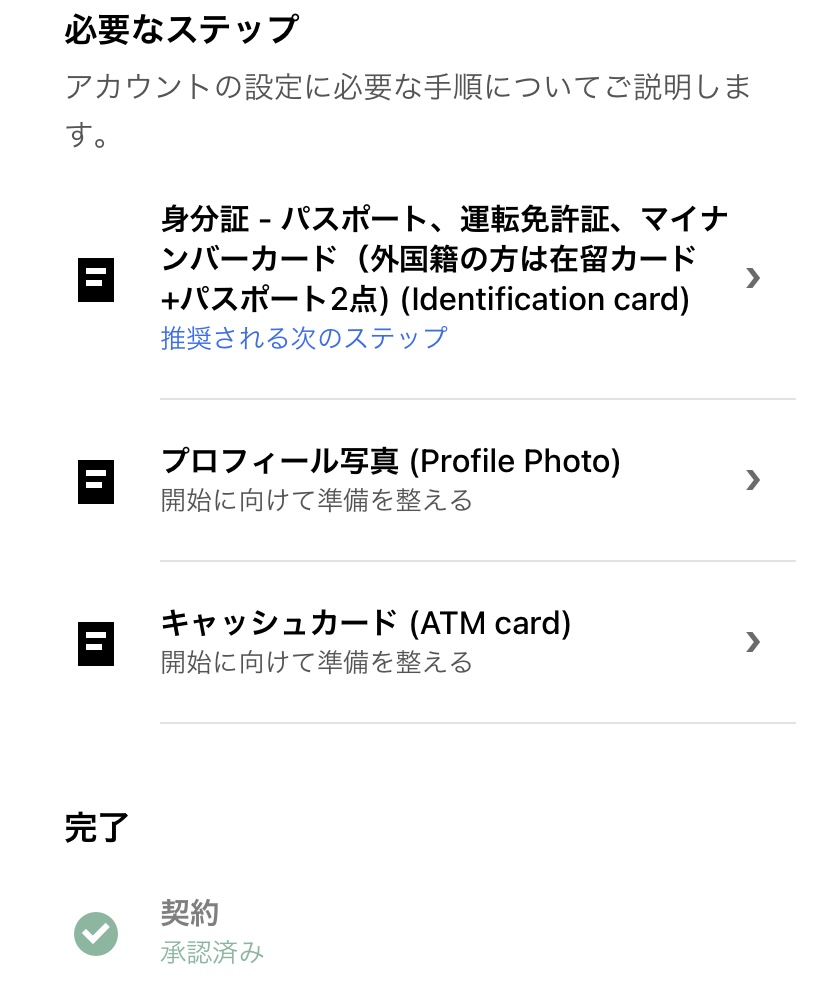
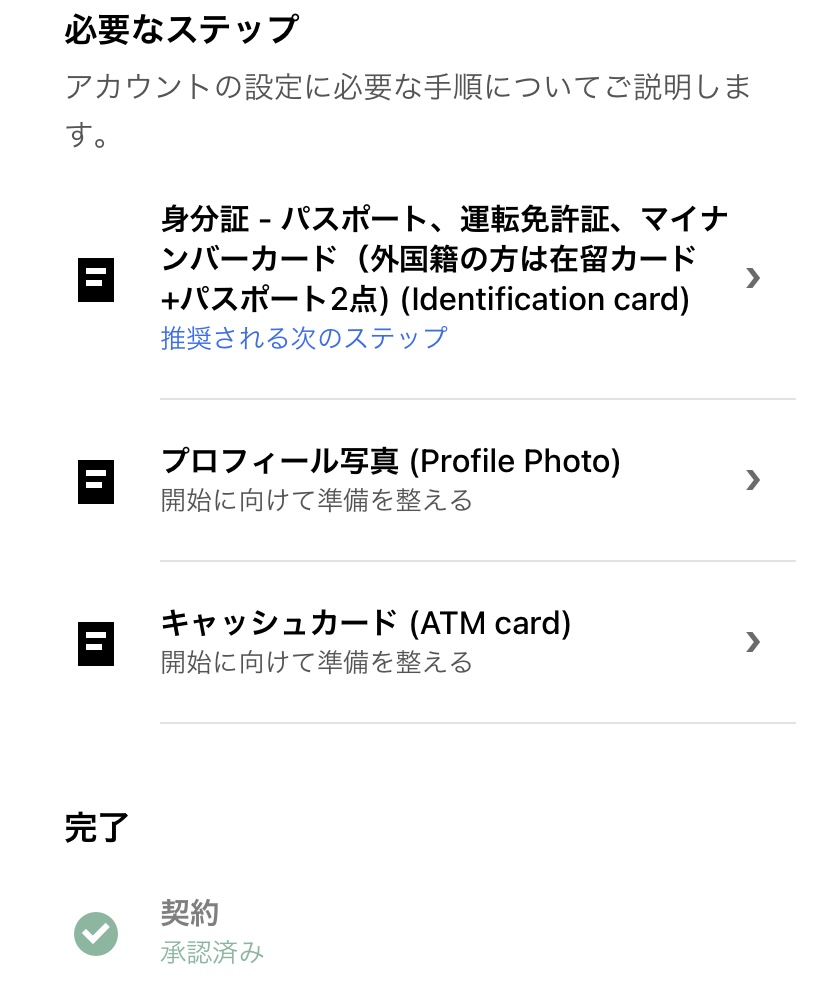
配達車両を選択して次の画面に進むと、上記の「必要なステップ」という必要書類をアップロードする画面が表示されます。



この画面まできてしまうと、配達車両選択画面に戻ることができません。
選択した車両で登録を進められない場合には、こちらのページからサポートセンターに問い合わせて、配達車両変更手続きをしましょう。
〈PR〉
Uber Eats 配達パートナーは登録した車両以外で稼働できない
Uber Eats(ウーバーイーツ)配達パートナーは、登録している車両以外で配達をすることができません。
配達車両に「自転車」を登録しているにも関わらず、「125cc以下の原付バイク」で配達してしまうと、Uber アカウントを停止されることもあります。
Uber アカウントを停止されるということは、今後「Uber Eats 配達パートナーとして稼働することができない」ということです。
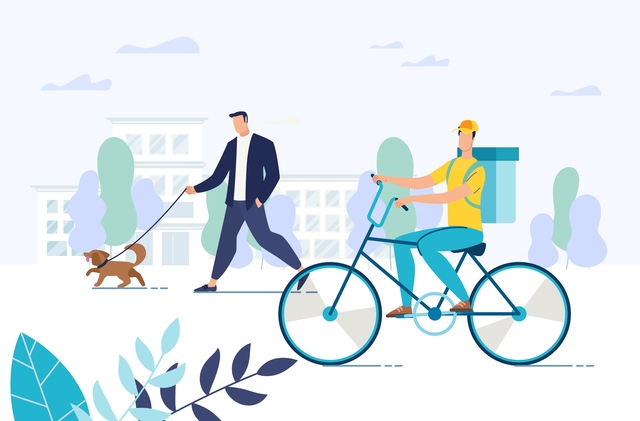
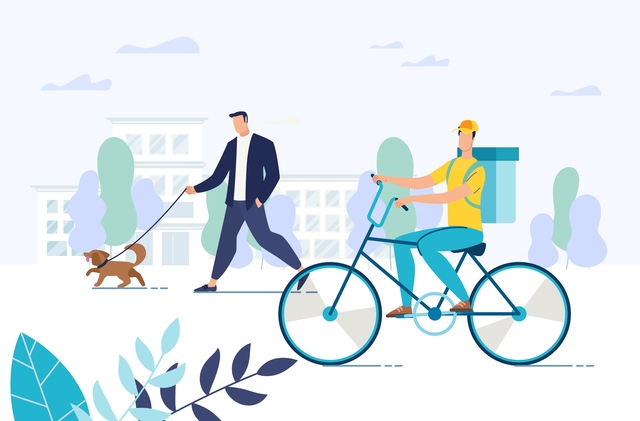



誰も見ていなければバレないと思うかもしれませんが、レストランや注文者には車両が表示されます。
なので、Uber Eats 配達パートナーは、必ず登録している配達車両でのみ配達することが許可されています。
〈PR〉
Uber Eats 配達パートナー登録で最適な車両の変更方法
Uber Eats(ウーバーイーツ)配達パートナー登録で、選択を間違えた車両ごとに「車両変更するために1番良い方法」を解説していきます。
選んだ車両(提携方法)が自転車
Uber Eats 配達パートナー登録で、配達車両に「自転車」を選んでしまった場合、車両変更はせずにそのまま登録を完了させるのがおすすめです。



自転車なら車両に関する必要書類がないので、登録完了までスムーズにできます。
オンライン登録が完了すると、本登録手続きのために「パートナーセンターに行く」もしくは「電話サポート」を受ける必要があるので、その時に車両を間違えたことを伝えて変更してもらうとスムーズに行えます。
選んだ車両(提携方法)が125cc以下の原付バイク
Uber Eats 配達パートナー登録で、配達車両に「125cc以下の原付バイク」を選んでしまった場合、原付バイクを持っているなら車両変更せずに、そのまま登録を完了させるのがおすすめです。
もし、登録完了前に変更したい場合は、こちらのページからサポートセンターに問い合わせることができます。


選んだ車両(提携方法)が125cc超のバイク・軽貨物
Uber Eats 配達パートナー登録で、配達車両に「125cc超のバイク・軽貨物」を選んでしまった場合、そのまま登録を継続するには、事業用のナンバープレート(緑ナンバー)を用意する必要があるので、必要書類を用意するまでに時間がかかってしまいます。



なので、125cc超のバイク・軽貨物から違う車両に変更する場合は、「新しいアカウントで再登録」するか、「サポートセンターに問い合わせる」のがおすすめです。
新しいアカウントで再登録するには、メールアドレスを変更してUber Eats 配達パートナー登録ができます。
どうしても、今使用しているUber アカウントを使いたい場合は、こちらのページからサポートセンターに問い合わせましょう。
〈PR〉
Uber Eats 配達パートナーの登録を別アカウントでやり直す
Uber Eats(ウーバーイーツ)配達パートナー登録で、配達車両(提携方法)を間違えてしまったら、そのまま登録を完了させてから変更するのがいいでしょう。
ですが、配達車両に「125cc以下の原付バイク」や「125cc超のバイク・軽車両」を選択してしまうと、用意できない必要書類もあるので、そのまま登録を続けることができませんよね。
なので、こちらのページからサポートセンターに問い合わせて、配達車両変更手続きをしてから再度登録手続きをすることになります。
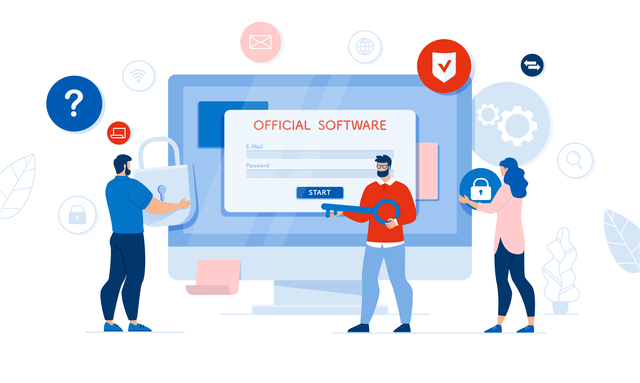
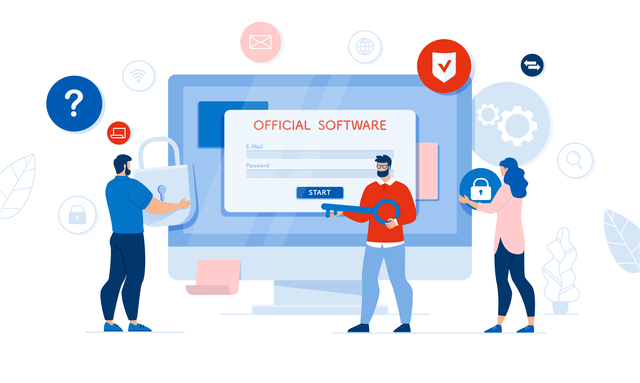
もし、変更手続きをしてから再度登録するのは面倒という場合は、別のメールアドレスでUber Eats 配達パートナー登録を再度やり直す方法もあります。
別アカウントで再登録するには、
- 別アカウントで再登録する。
- 正しい車両で登録を完了させる。
- 車両登録を間違えたアカウントを削除する。
というような流れで行います。



ここで重要なポイントは、配達車両の選択を間違えたUber アカウントを削除するということです。
Uber のアカウントは、複数持っていることができないため、必ず削除しないとアカウントを停止されてしまう可能性があります。
Uber アカウントの仕組みとは
Uber アカウントは、1人1つのアカウントしか持つことができません。
「Uber Eats を注文するアカウント」と「Uber Eats 配達パートナーのアカウント」は、どちらも共通で使うので、Uber Eats 配達パートナー登録する場合は、新しくアカウントを作成する必要はありません。
もし、Uber アカウントを複数登録しても、どちらか一方はあとから削除されてしまいますので、Uber アカウントの仕組みを理解しておきましょう。
Uberアカウントを再登録する時の注意点
Uber Eats 注文者(ユーザー)のアカウントで、Uber Eats 配達パートナー登録するのに車両を間違えてしまうと、注文した履歴などすべて閲覧できなくなりますし、領収書の発行なども出来なくなってしまいます。



Uber のサービスを利用中で「決済が完了していない利用履歴」がある場合は、削除することができません。
現在使用しているUber アカウントを削除したくなければ、こちらのページからサポートセンターに問い合わせして車両変更の手続きをしてもらいましょう。
ただ、Uber Eats のサポートセンターは混雑していることもありますから、返答まで時間がかかってしまうこともあります。
Uber Eats 配達パートナーに再登録する
Uber アカウントを持っていない状態で配達パートナー登録する場合、まだ未登録の状態です。
なので、別のアカウント(メールアドレス)で再登録して、後から間違えたアカウントを削除する方法があります。
新しい「メールアドレス」と「パスワード」を設定したUber アカウントを作成し、Uber Eats 配達パートナーの再登録を行いましょう。
車両登録ミスしたアカウントを削除する
Uber Eats 配達パートナーのオンライン登録が完了したら、間違えたアカウントを削除する必要があります。



Uber アカウントは1人1つしか持てないので、必ず不要なアカウントを削除しておきましょう。
- アカウント削除しても30日以内にログインすれば復活させることができます。
- アカウント削除して30日以内にログインしないと同じ情報で再登録できません。
Uber のアカウントは、こちらのページから削除することができます。
〈PR〉
まとめ(Uber Eats 配達パートナー登録の車両変更)
Uber Eats(ウーバーイーツ)配達パートナー登録の際「選択した車両を変更する方法」を解説してきました。
Uber Eats 配達パートナー登録時、選択する配達車両を間違えて「次のステップ(必要書類のアップロード画面)」に進んでしまうと、車両を選択する画面に戻れません。
なので、間違えた車両のままUber Eats 配達パートナー登録を済ませ、その後に車両変更するのがおすすめです。
ただ、配達車両として選択した車両が125cc超えのバイク・軽貨物だと、事業用ナンバー(緑ナンバー)を用意したりする必要があるので、車両を間違えたまま登録することが出来ませんよね。
その場合は、別アカウントでもう一度初めから「Uber Eats 配達パートナーの再登録」をして、間違えたアカウントを削除するのがおすすめです。
Uber のアカウントは、1人ひとつしか持つことが出来ませんから、どうしても不安という人はこちらのページからサポートセンターに問い合わせてから手続きを始めましょう!
